▪️次のボックスに適当な文字列(複数可)を入力して、当ブログ内を検索できます
・目白の風景 今昔:目次
・吉祥寺の風景 今昔:目次
・昔と今の写真(番外編):目次
・地中海バブル旅行etc.:目次
・旅のつれづれ:目次
・母のアルバム:目次
・目白ジオラマ鉄道模型:目次
・すべてのカメラに名前がある:目次
・目白の風景 今昔:目次
・吉祥寺の風景 今昔:目次
・昔と今の写真(番外編):目次
・地中海バブル旅行etc.:目次
・旅のつれづれ:目次
・母のアルバム:目次
・目白ジオラマ鉄道模型:目次
・すべてのカメラに名前がある:目次
MacとMimeoでフォトブック ― 2019年07月31日
一年ぶりに、孫のフォトブックを作る必要が生じました。
しかも至急に!です。
フォトブックを作る時、昨年までは、原稿は自分で作成し、
プリントと製本は、自作ではなくAppleに頼むことが多かったです。
自分で作るより、お金はかかるけど、やはり手間いらずですからね。
でも今年は少し事情が変わっています。
Appleが標準アプリの「写真(昔はiPhoto)」上で、
ダイレクトにフォトブックを発注できるシステムを止めてしまったからです。
例えば、昔のデータをプレビューしようとすると、
次のようなメッセージが出ます。
昨年の9月30日以降は、プリント&製本機能は、
サードパーティーの機能拡張に移管されてしまったのです。
というわけで、この指示に従って機能拡張をダウンロードしました。
「Mimeo_Photos」というアプリケーション(ソフト)です。
ダウンロードした後は、「写真(iPhoto)」上で、
次のように、[ファイル]→[作成]→[Mimeo Photos]とたどれば、
ブック作成&編集用のソフトが立ち上がります。
この新しいソフトを研究してみるのも面白そうですが、
今回は、それに習熟するまでの時間が惜しいです。
しかもバグがあったり、ソフトの完成度が低かったりして、
無駄な時間を浪費する可能性もあります。
それで少し調べてみると、
「写真(昔はiPhoto)」上で、これまで通りの方法でブックを作成し、
それをPDFに書き出して、そのデータをMimeo_Photosへ送れば、
昔と同じように印刷・製本してもらうことも可能なようです。
Mimeo_PhotosのHPに、次のような会社紹介がありました。
「Mimeo Photosは10年以上にわたってAppleのサプライヤーでした。私たちはまったく同じ製品を提供し続けています。」
結局どうしたかというと、Mimeo_PhotosのHPに、
「アップルフォトプロジェクト注文サービス」への案内があり、
それに従い、次のページに導かれました。
ここで、事前に作成しておいたPDFファイルをアップロードし、
最後に住所と支払い方法を入力して注文完了です。
簡単でした。
ただし、一点だけ注意しなければならないのは、PDFの作成方法です。
ブックの全体プレビュー画面で、
地のグレー部分を右クリック(or Ctr+クリック)し、
ポップアップメニューから「ブックをPDFとして保存...」を選択します。
この時、「製品PDFを書き出す」にチェックを入れないと、
『印刷可能なPDF』にならず、
先ほどのアップロード画面ではねられてしまいます。
(表紙と裏表紙のデータが正しい形式で含まれているかどうかを見るようです)
とまあ発注作業は、順調に行ったはずでした。ところが、
翌日 " Mimeo Photos " から送られて来たメールでびっくり。
「Your Order Confirmation」として次のような内容です。
何と配送予定が、発注から10日後の8/6となっています。
これでは間に合いません。少なくとも一冊は、8/4までに欲しいのです。
もっとも、さらに翌日送られて来たメールには、
早くも「Your shipment is on its way!」とありましたが、
与えられた、Tracking_Numberのボタンをクリックすると、
自動的にFedexのサイトが開き、
「You do not currently have any shipments.」と表示されました。
まだ未登録のようです。
やはり、アメリカから来るのには、何かと時間がかかるのか、と思いました。
それで、やむなく、一冊分だけを自作することにしました。
自作は久しぶりなので、
7年前のブログ記事「孫のフォトブック自作」を参照しながら、
自らプリント&製本しました。
今回はちょっと大切なブックのため、いくつかこだわりました。
豪華な「写真集」らしく見えるように、
用紙は厚手(0.25mm)の両面コピー用紙を選びました。
しかも写真が映える光沢紙です。
この厚みだと、一枚ずつ手差しでプリントする方が失敗が少ないです。
また、その際、注意が必要なのは用紙挿入の向きです。
今回はA4の横使いの設定で編集したので、これは短辺綴じですから、
表・裏とも写真の上側が、プリンタ排出口の左に来るように、
用紙を挿入しなければなりません。
また、片面を印刷したら、裏面印刷までしばらく乾かす方が安全です。
そんなこんな(途中インク切れになり買いに行った)がありながら、
とにかく完成。
美しい仕上がりです。
そしたら翌日、クロネコヤマトが来ました。
まさかの例の写真集3冊。まだ発注から3日目です。
「ええ!? そんなに早くアメリカから届くのか?」と思って送り状を見たら、
送り主住所はアメリカ?の岐阜県下呂市。
まあ、今時の企業活動はインターナショナルなのですね。
というわけで、10日後の予定が3日後に届いちゃいました。
トラッキングナンバーは、Fedexでなく、クロネコのものでした。
" Mimeo Photos " のメールのバグですね。
最後に仕上がり比較。
まず、Mimeo Photosの製品。
ハードカバーが立派です。写真ページは半光沢ながら及第点。良好です。
次に、私の自作。
光沢用紙を使った分、
Mimeo Photosの製品より写真の一コマ一コマは綺麗です。
写真中央、晩秋の公園の切り株の上で、
焼肉屋さんごっこをしている子供達が可愛いでしょう?
まあ、私の苦労は『無駄』ではありませんでした。
蛇足ながら、国内のフォトブック作成業者の案内を見ると、
A4横使いの製作を請け負うところは非常に少ないです。
写真集に一番向いているのがこの形式だと思うので、結果的には、
Mimeo Photosを選択して、間違いではなかったと思われます。
コストパフォーマンス的には、業者間で明確な優劣はないと感じました。
ただ、Mimeo Photosの場合、送料が二千円というのは高いかな。
今回、A4ハードカバー(ソフトカバーは選べない)一冊の値段は、
基本料金が20ページで、4,200円
追加ページが6ページで、140 x 6 = 840円の合計5,040円
ちょっと高いですが、他の業者も同程度のようです。
コメント
トラックバック
このエントリのトラックバックURL: http://mejiro.asablo.jp/blog/2019/07/31/9135475/tb
※なお、送られたトラックバックはブログの管理者が確認するまで公開されません。



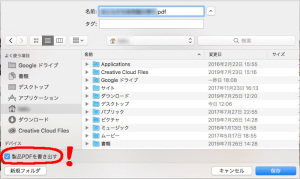

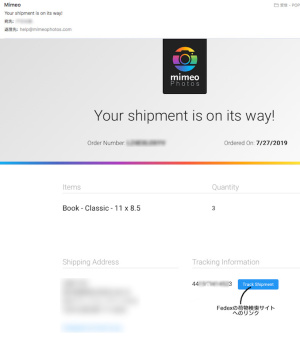




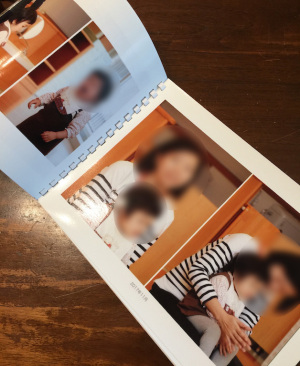



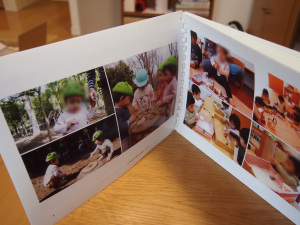
コメントをどうぞ
※メールアドレスとURLの入力は必須ではありません。 入力されたメールアドレスは記事に反映されず、ブログの管理者のみが参照できます。
※投稿には管理者が設定した質問に答える必要があります。